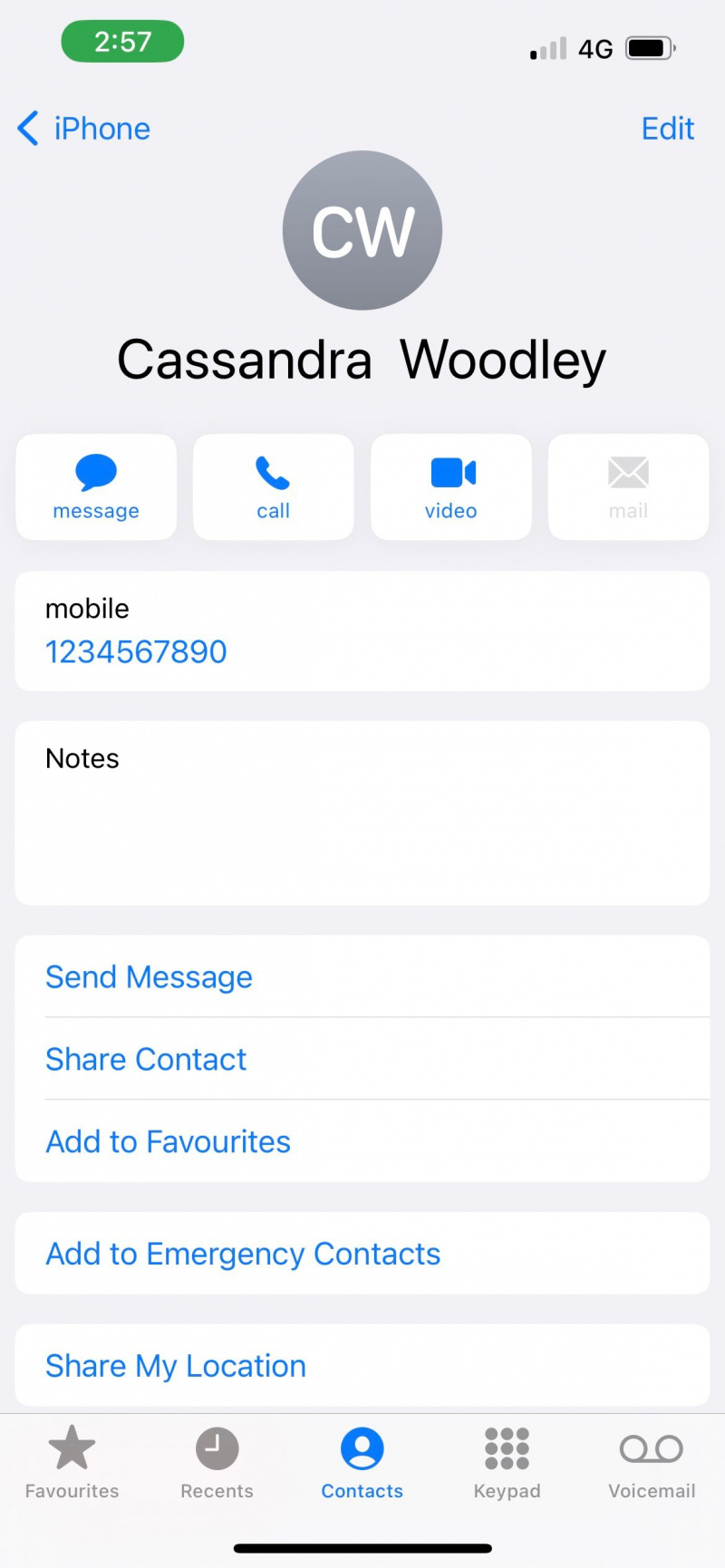У Apple есть скрытый альбом, позволяющий скрывать фотографии, но пока еще не создана конкретная папка, позволяющая скрывать сообщения на вашем iPhone. Однако вы можете воспользоваться различными простыми, но эффективными способами скрыть текстовые сообщения на вашем iPhone.
Итак, читайте ниже, поскольку мы рассмотрим, как скрыть сообщения на вашем iPhone, чтобы другие люди не знали, кому вы пишете и о чем вы оба говорите.
СДЕЛАТЬ ВИДЕО ДНЯ
1. Переименуйте свой контакт
Хотя есть много способы скрыть личный контент на вашем iPhone , иногда самый простой способ — просто сбить с толку любопытных людей, которые хотят знать, с кем вы постоянно переписываетесь, особенно если вы живете в месте, где все, кажется, знают друг друга.
Итак, просто переименуйте свой контакт. Например, измените «Майкл» на «Алекс», и всем остальным будет все равно, когда на ваш iPhone придет сообщение от «Алекса».
найти книгу по описанию сюжета
Чтобы изменить имя контакта, перейдите на Телефон > Контакты и нажмите на свой контакт. Нажмите Редактировать , а затем введите новое имя в Имя а также Фамилия поля. Нажмите Сделанный сохранить.
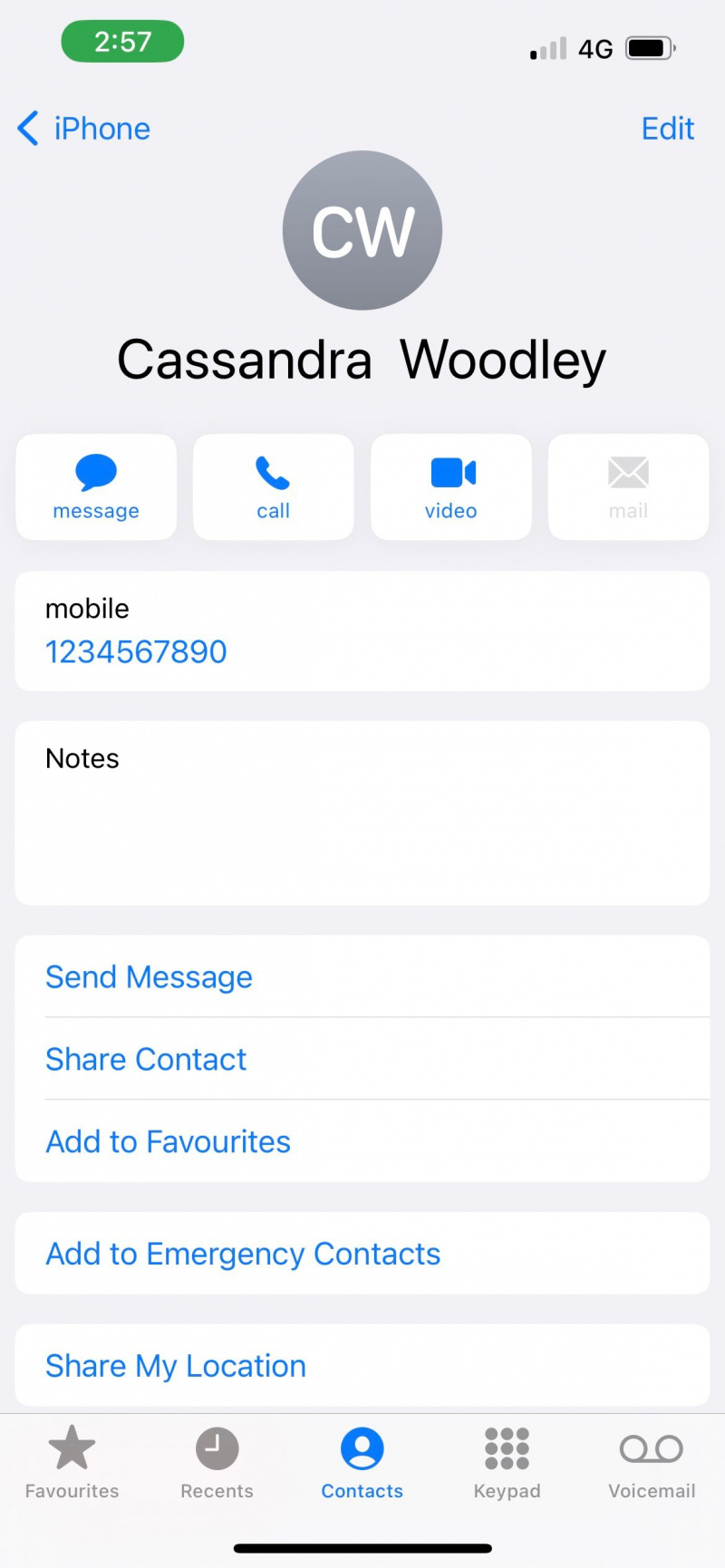
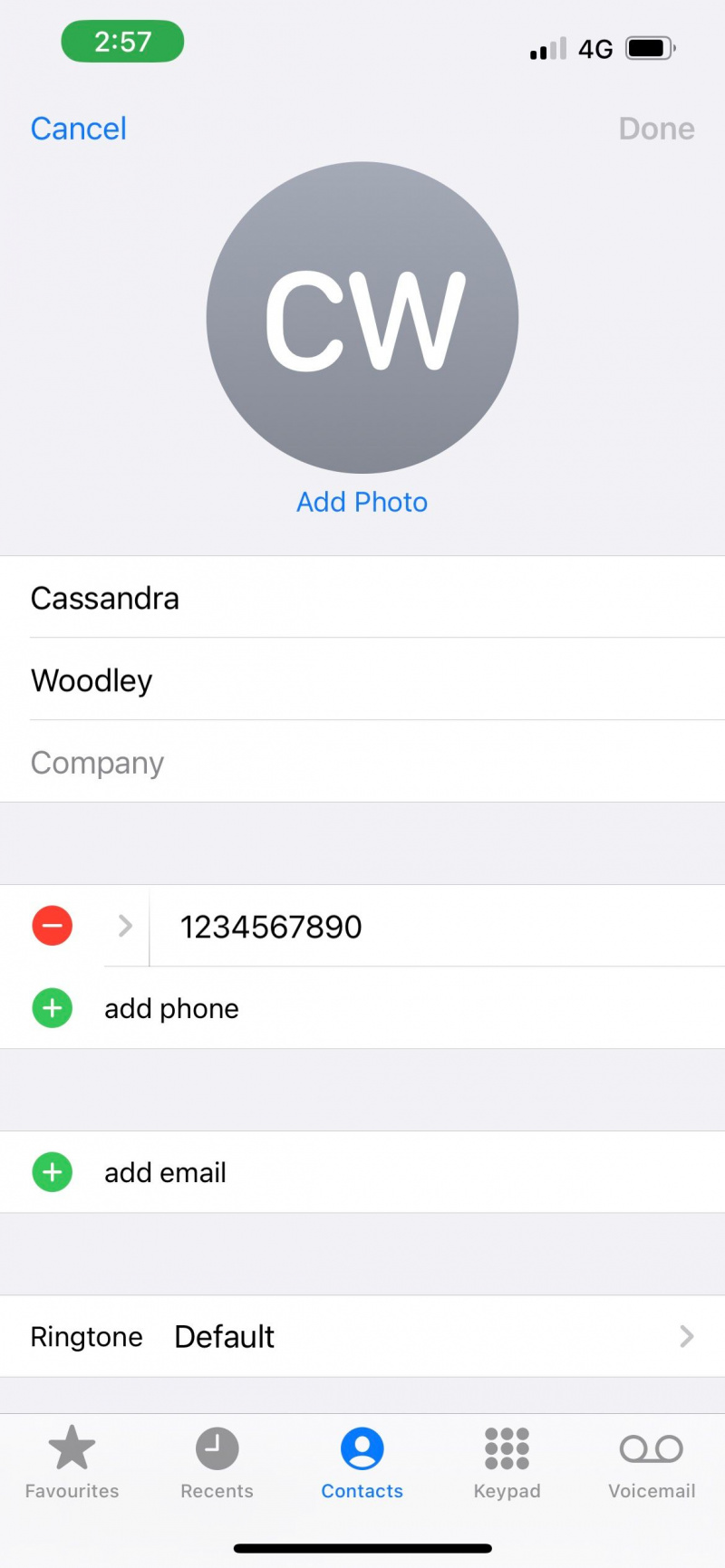
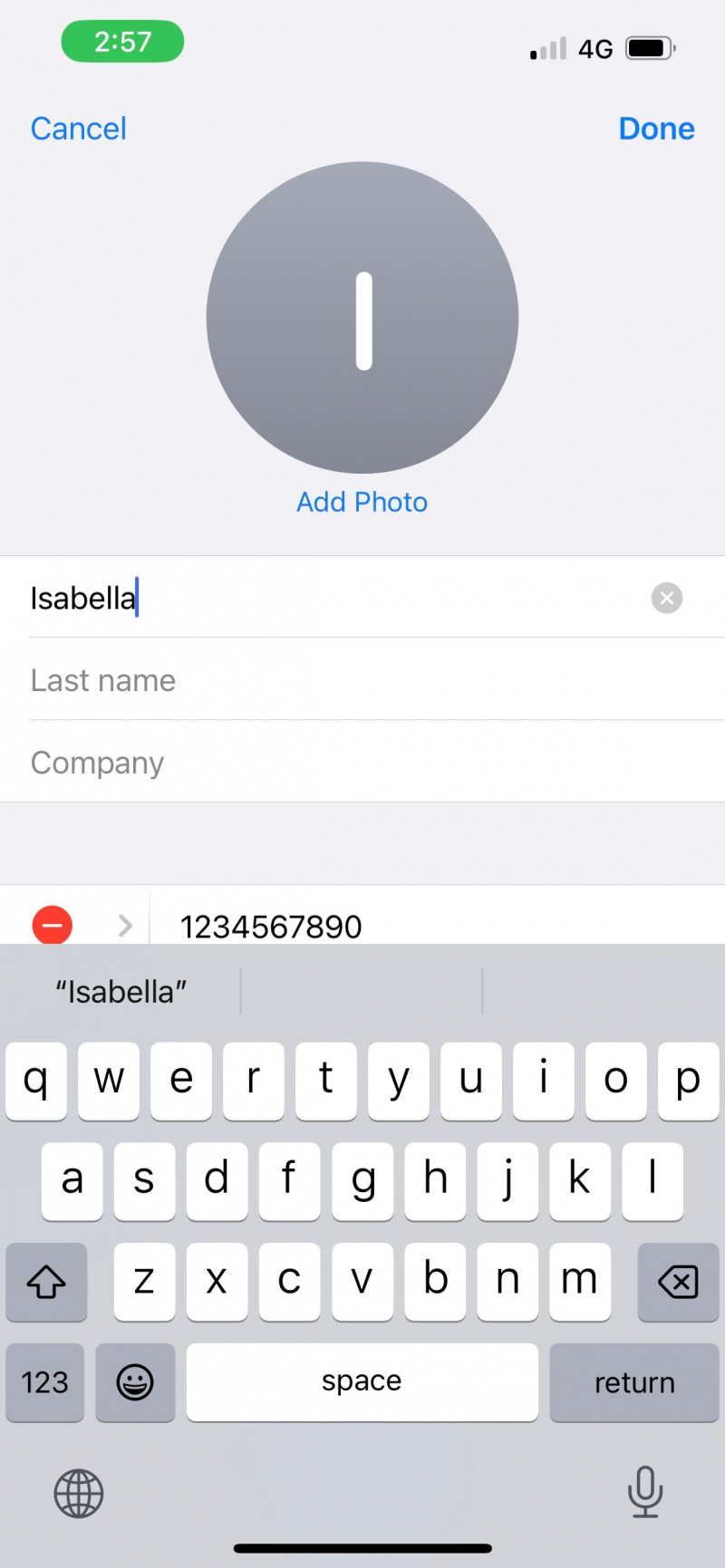
2. Отключите предварительный просмотр сообщений
Если вы передаете свой iPhone кому-то другому, любой всплывающий баннер уведомлений мгновенно раскрывает содержание входящих сообщений. Ваш экран блокировки также показывает их, что беспокоит, когда вы оставляете свой телефон на зарядке и уходите куда-то еще.
Вы можете отключить предварительный просмотр сообщений, чтобы скрыть эти текстовые сообщения на вашем iPhone. Таким образом, уведомления показывают только имя вашего контакта и такие слова, как Текстовое сообщение .
Для этого перейдите в Настройки > Уведомления . Выберите из списка свое приложение для обмена сообщениями. Затем коснитесь Показать превью > Никогда . Вам больше не нужно беспокоиться о том, что кто-то подсмотрит на экране блокировки вашего iPhone.
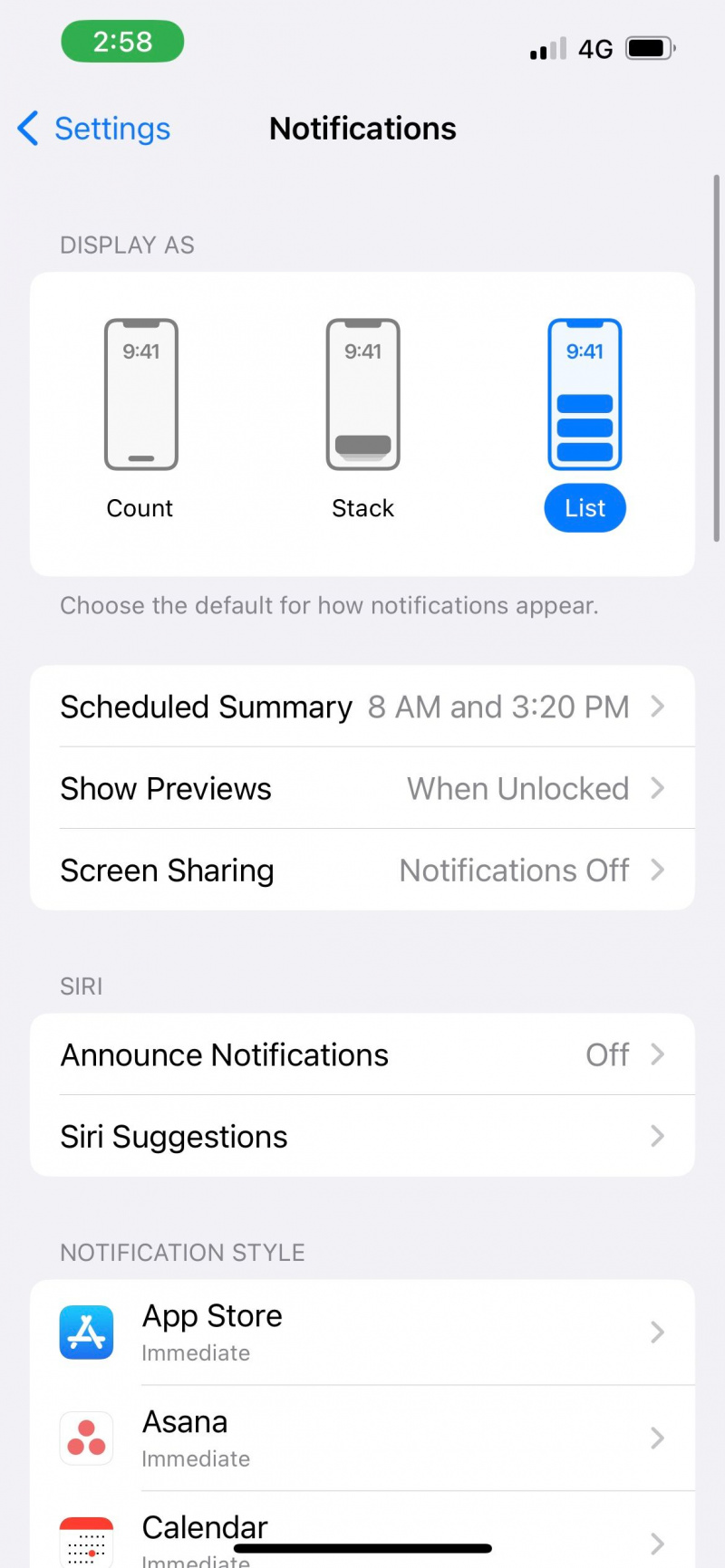
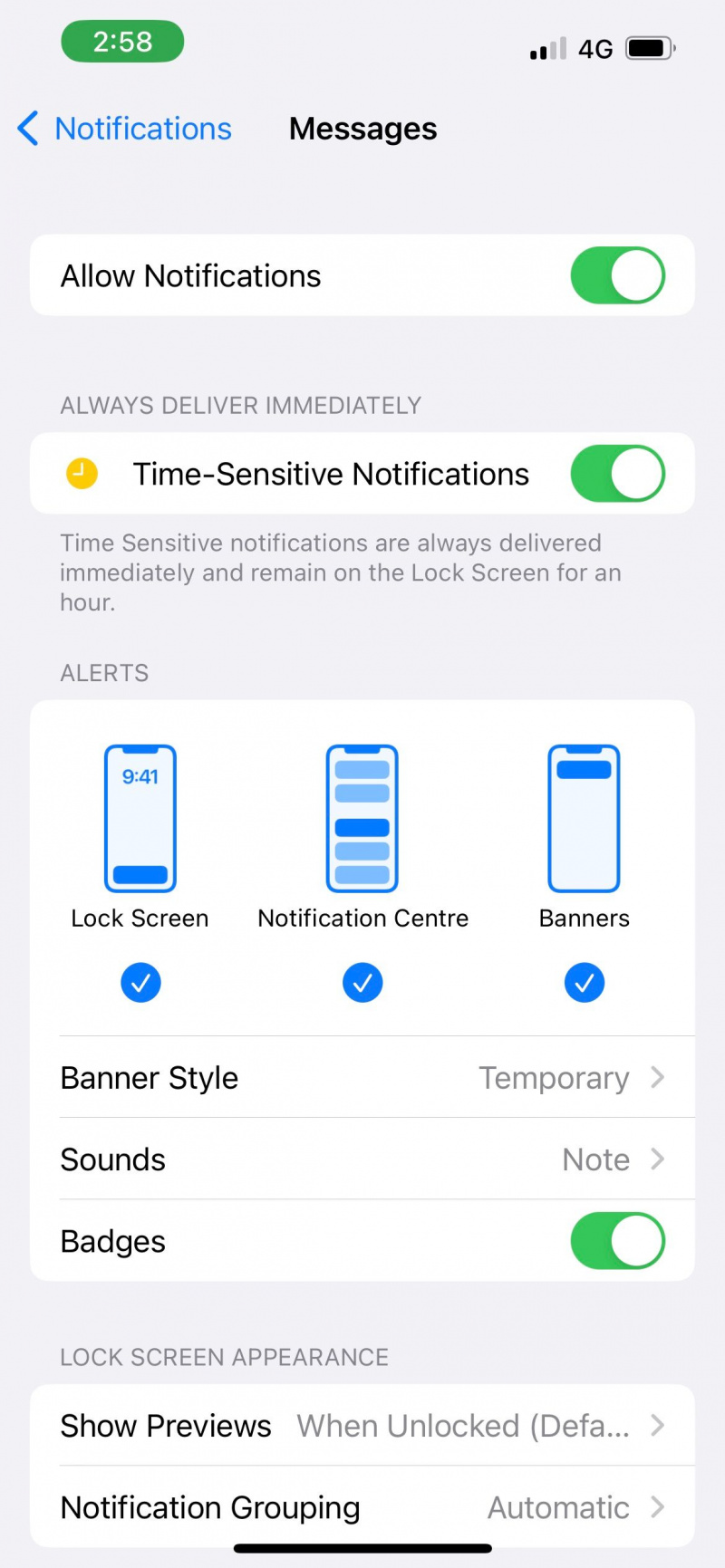
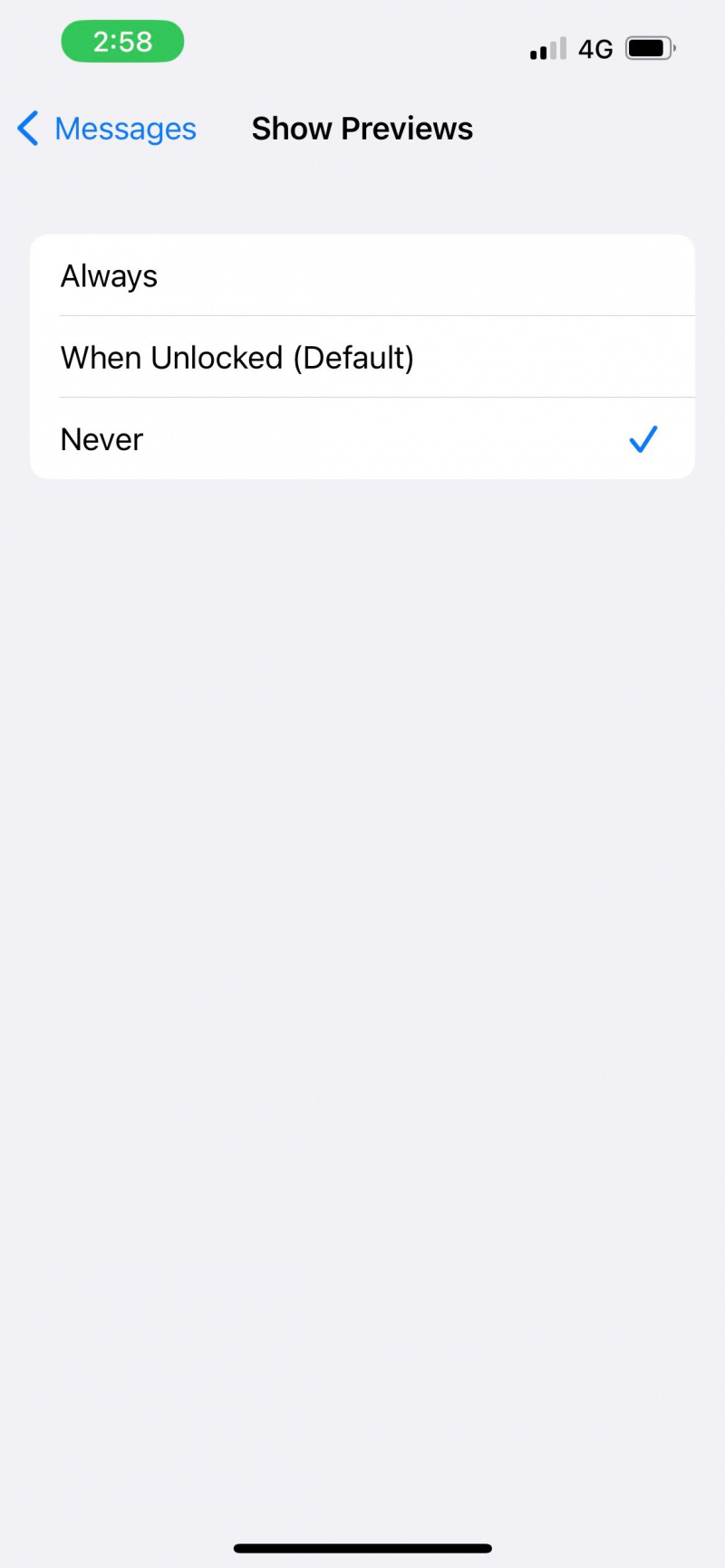
3. Скрыть оповещения для определенных цепочек текстовых сообщений
Когда вы поглощены текстовым разговором с другим человеком, необычно частые оповещения о сообщениях, вероятно, возбудит любопытство ваших друзей. Вы можете скрыть оповещения от этого конкретного контакта, чтобы другие не знали, что вы ведете долгую переписку в течение дня.
Перейти к Сообщения , выберите цепочку текстовых сообщений и нажмите на имя контакта. Включить Скрыть оповещения, и вы готовы идти.
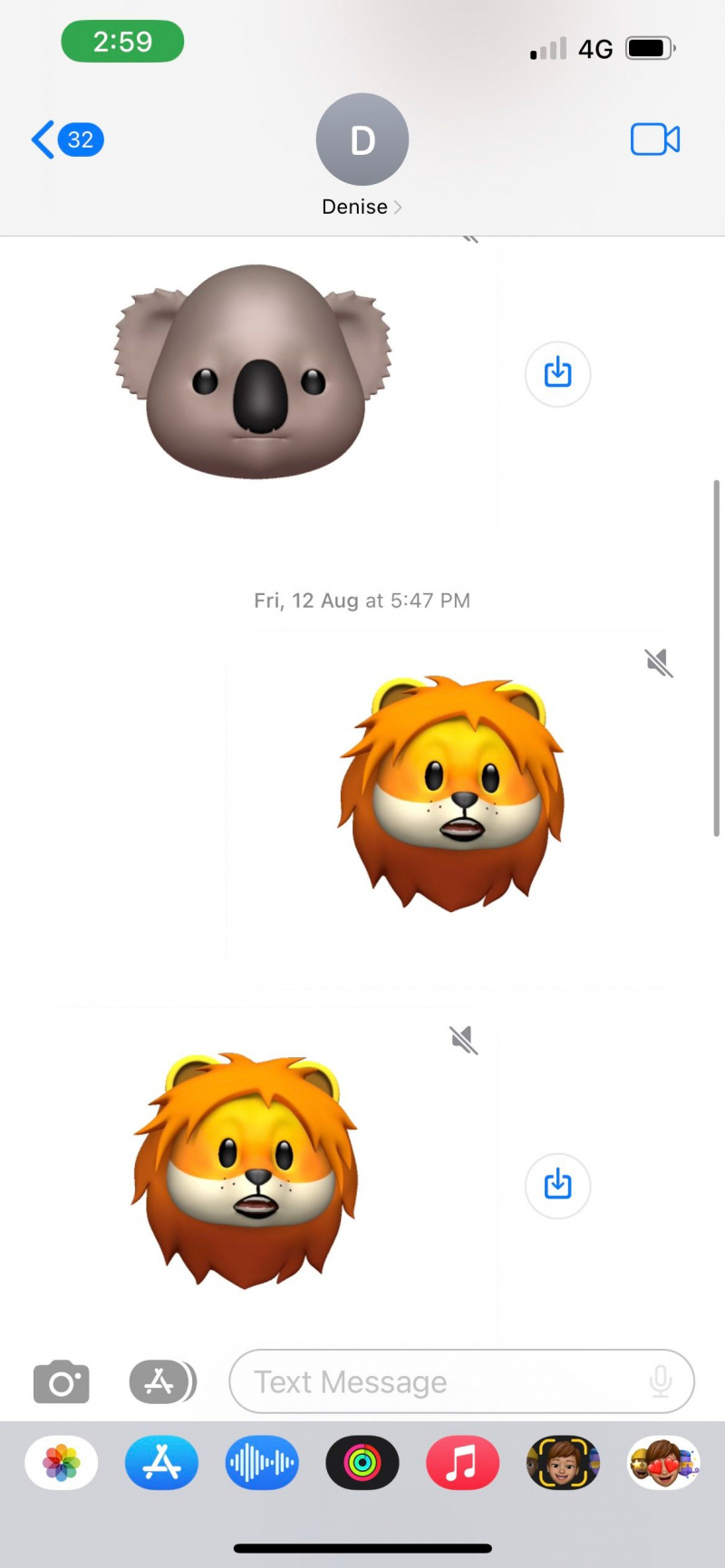
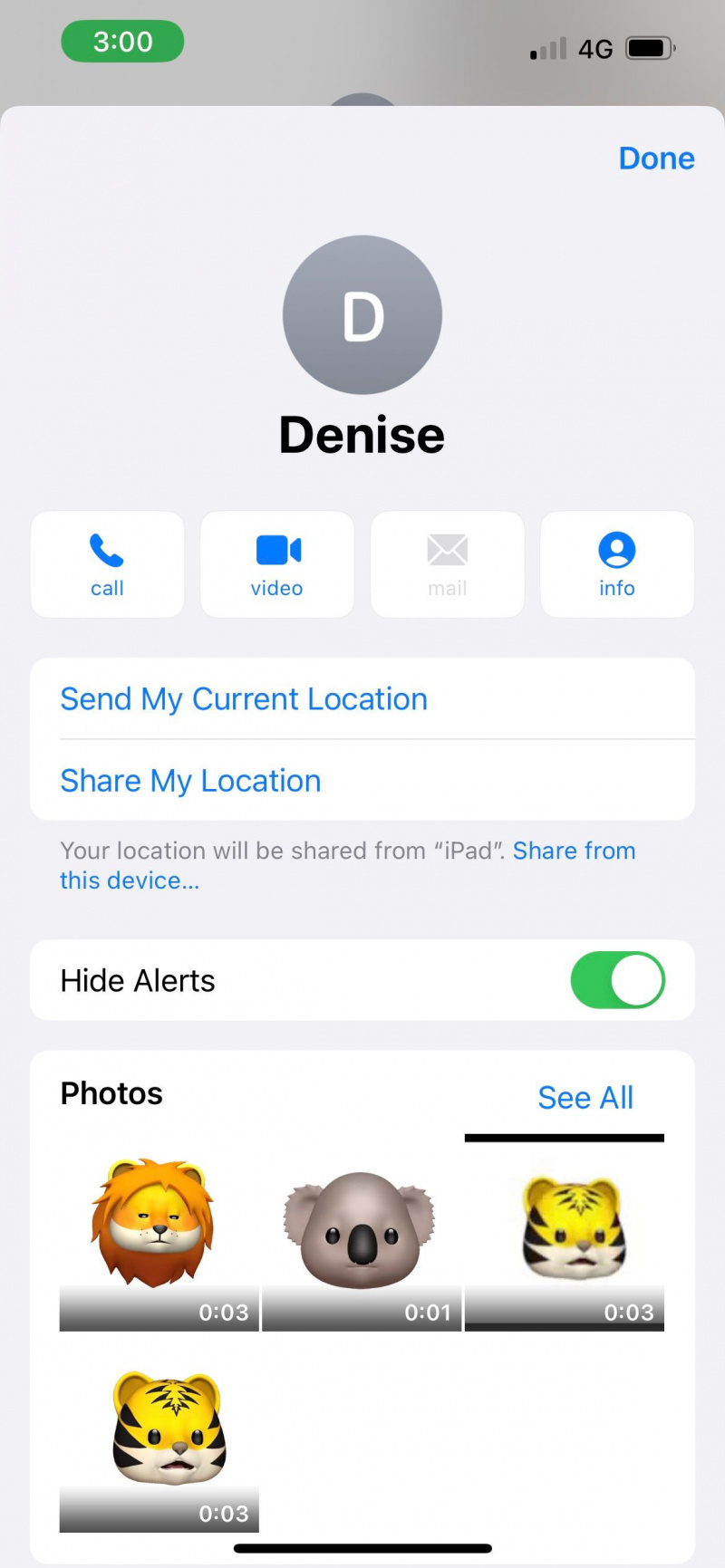
4. Используйте невидимые чернила iMessage
iMessage позволяет отправлять сообщения между устройствами Apple через интернет-соединение. И невидимые чернила Эффект iMessage, который вы можете добавить в свои разговоры . Он превращает ваш текст в размытые частицы, которые будут отображаться только временно (около пяти секунд), когда вы нажимаете на них.
Invisible Ink — отличный способ скрыть текстовые сообщения на вашем iPhone, не удаляя их. Никто не сможет бросить взгляд через ваше плечо и увидеть, о чем идет ваш разговор.
Чтобы применить невидимые чернила, введите свое сообщение и нажмите и удерживайте синюю кнопку. Отправлять значок. Коснитесь серой точки рядом с невидимые чернила . Затем нажмите на Отправлять значок.
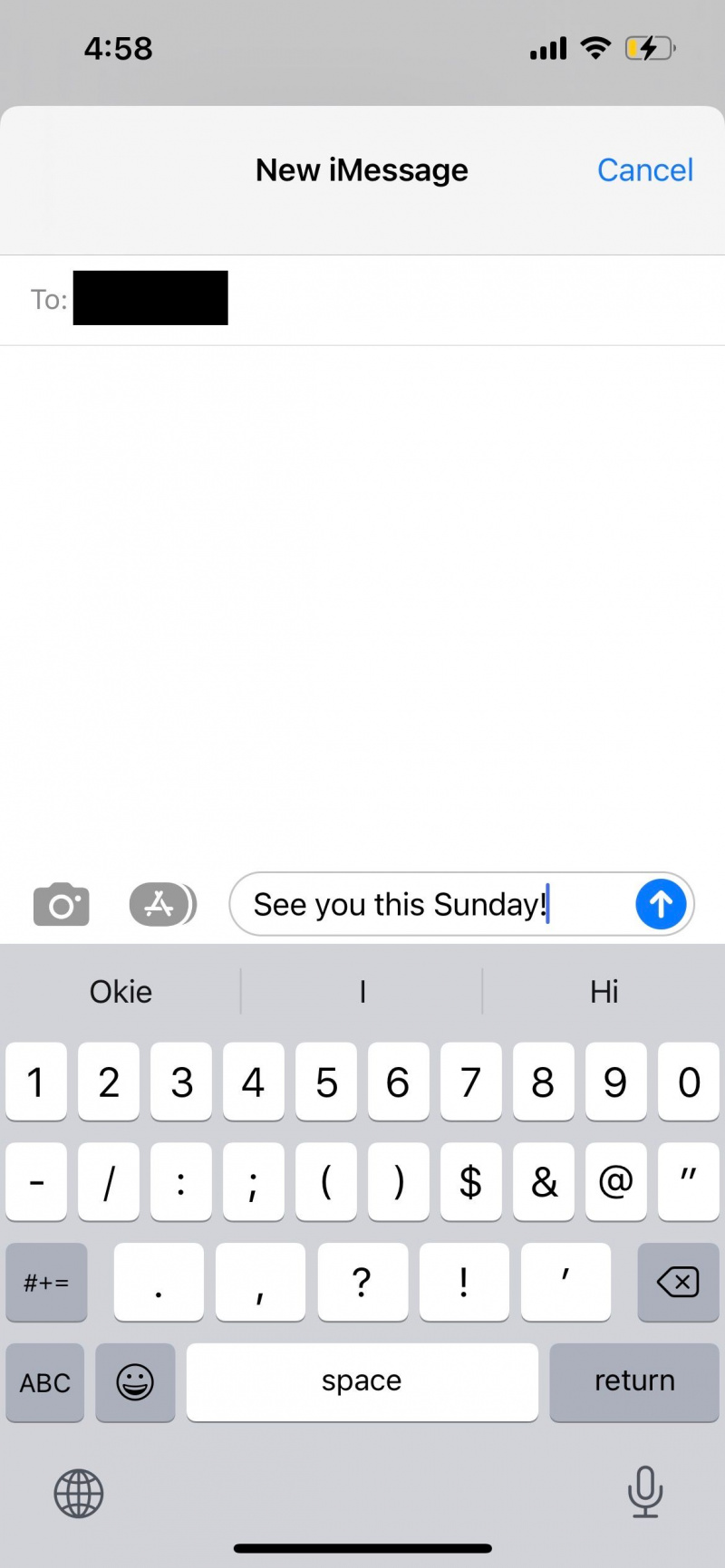
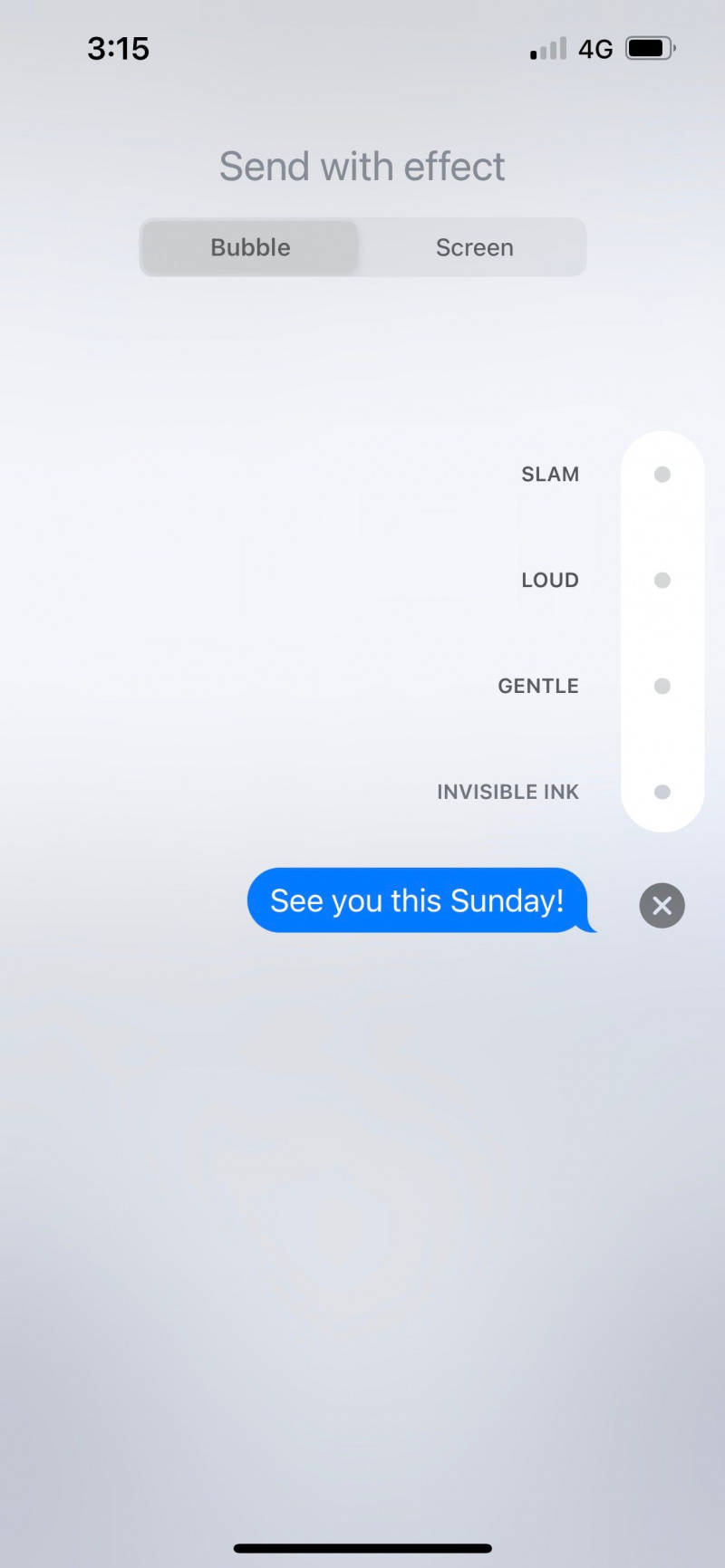
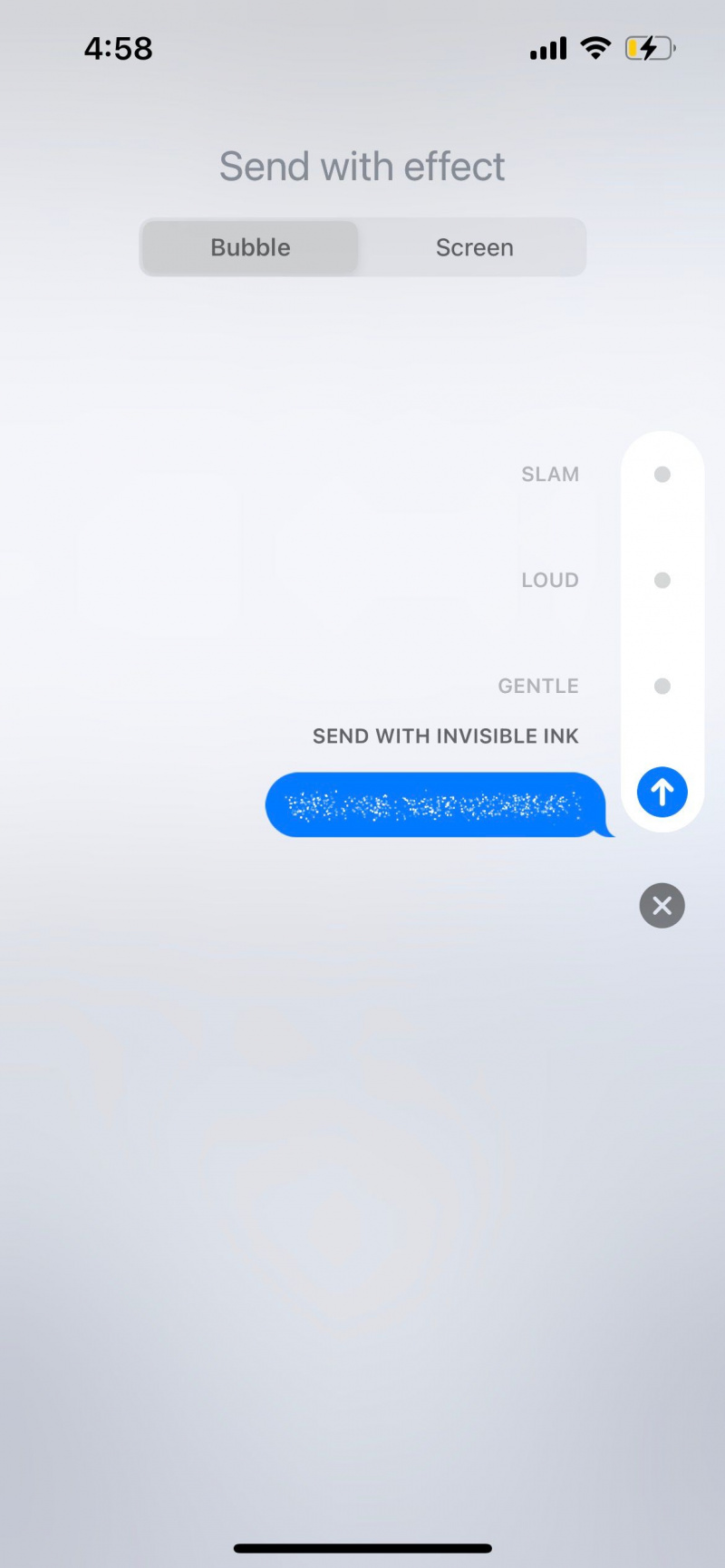
5. Блокируйте сторонние приложения для обмена сообщениями с помощью Face ID или Touch ID.
Возможно, вы являетесь пользователем iMessage и полагаетесь на сторонние приложения, такие как WhatsApp и Messenger, чтобы оставаться на связи со своими друзьями и семьей. В этих случаях вы можете легко заблокировать эти сторонние приложения с помощью Face ID или Touch ID и скрыть сообщения на своем iPhone.
Во-первых, вам нужно настроить Face ID или Touch ID на вашем iPhone если вы еще этого не сделали. Затем вам нужно включить блокировку Face ID или Touch ID для этого конкретного приложения. Давайте использовать WhatsApp в качестве нашего примера. Перейти к WhatsApp> Настройки> Аккаунт> Конфиденциальность> Блокировка экрана . Включить Требовать Face ID .
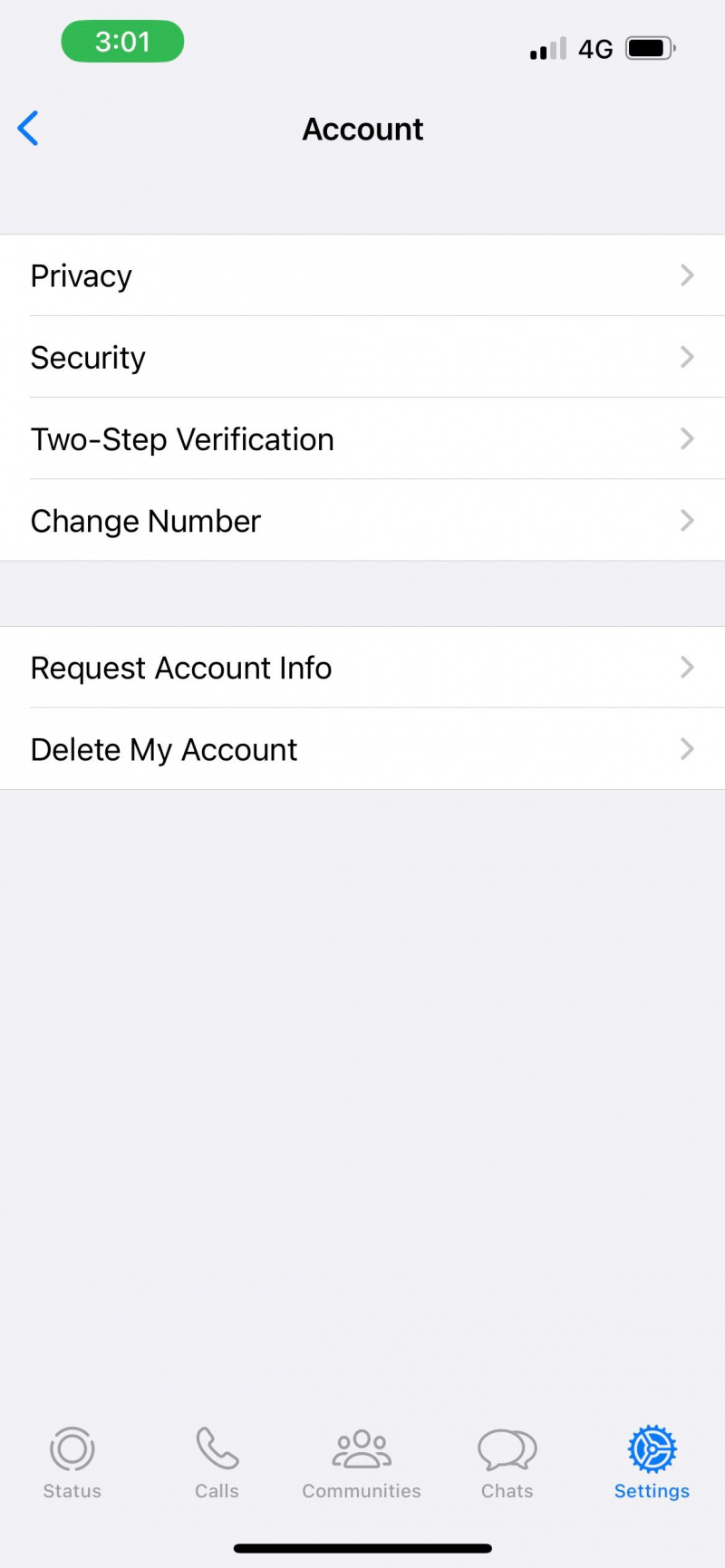
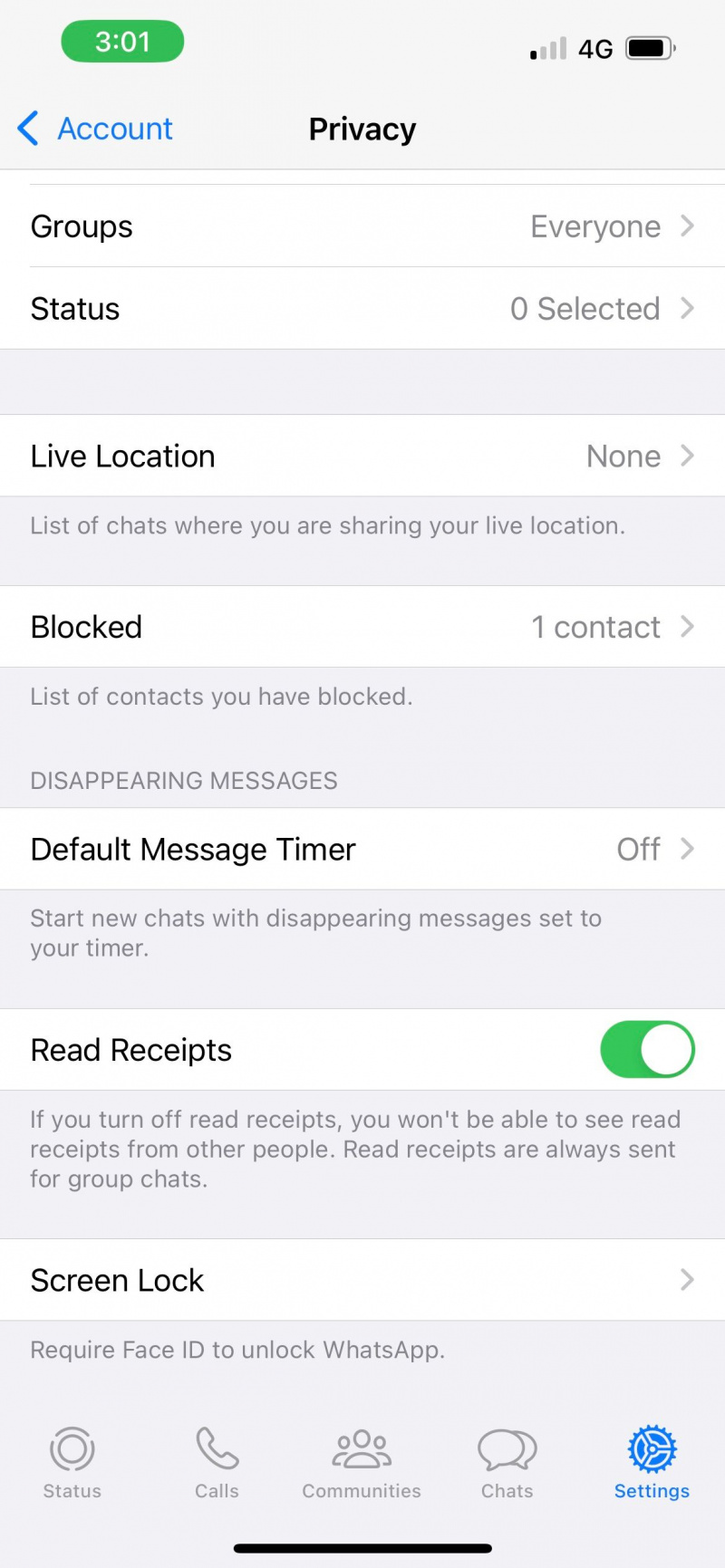
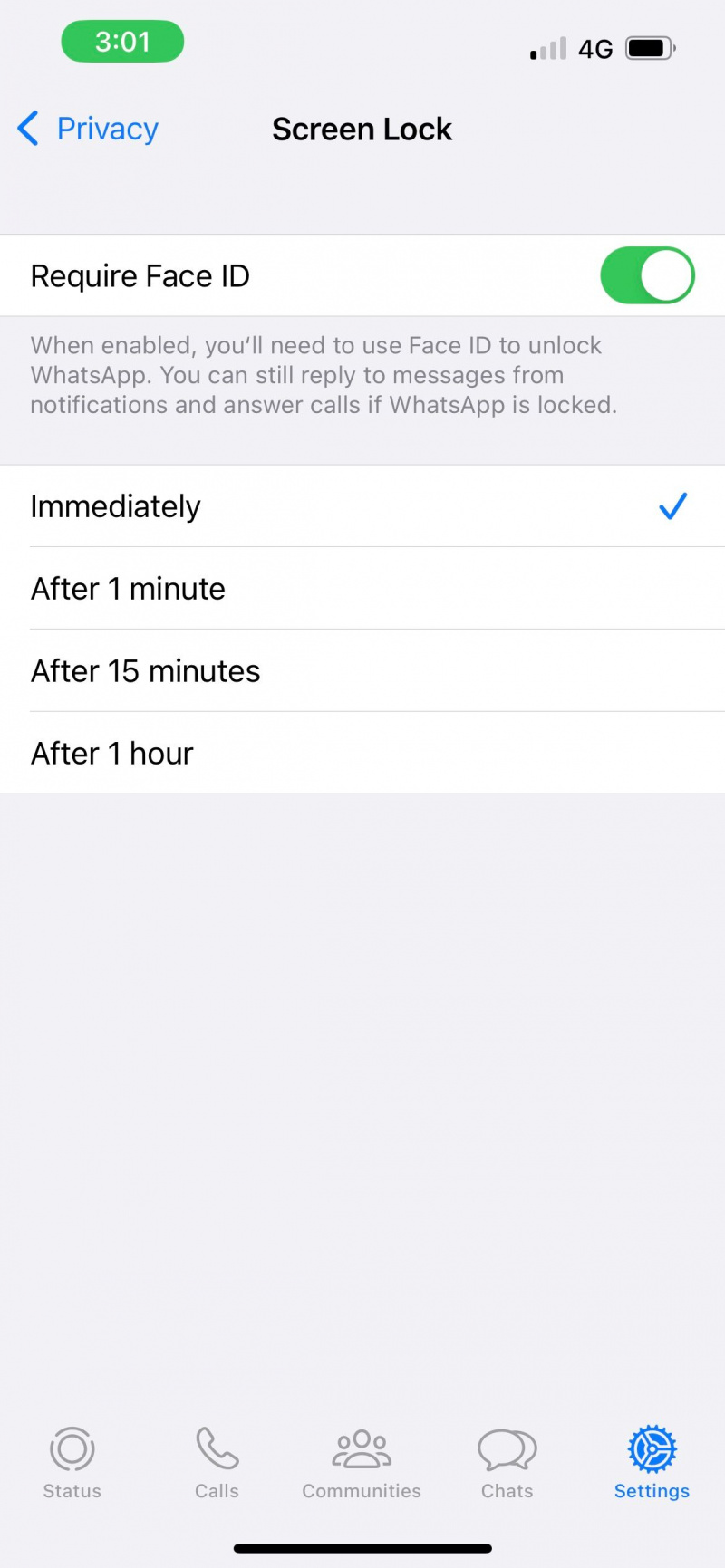
Наконец, перейдите на свой iPhone Настройки Программы. Нажмите Идентификатор лица и код-пароль > Другие приложения . Включить WhatsApp .
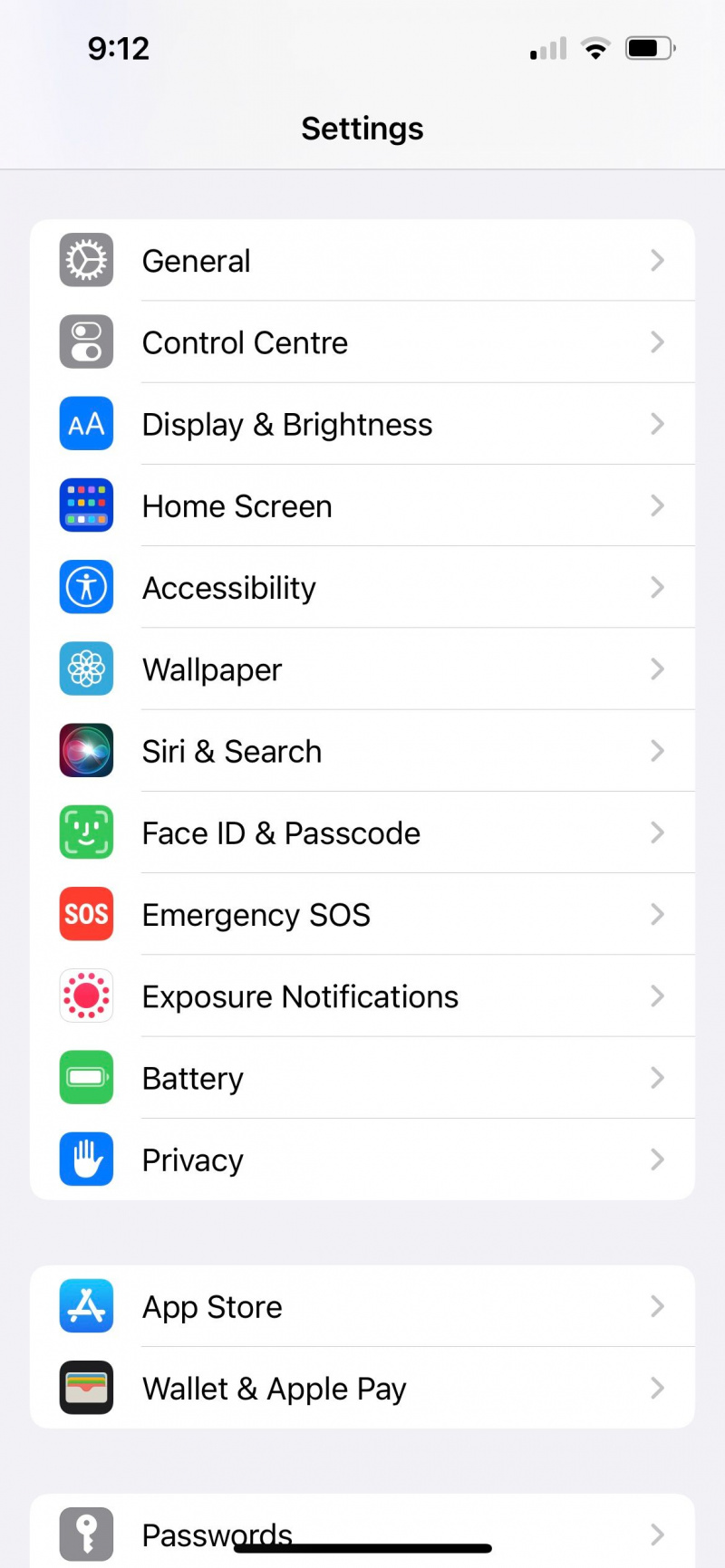
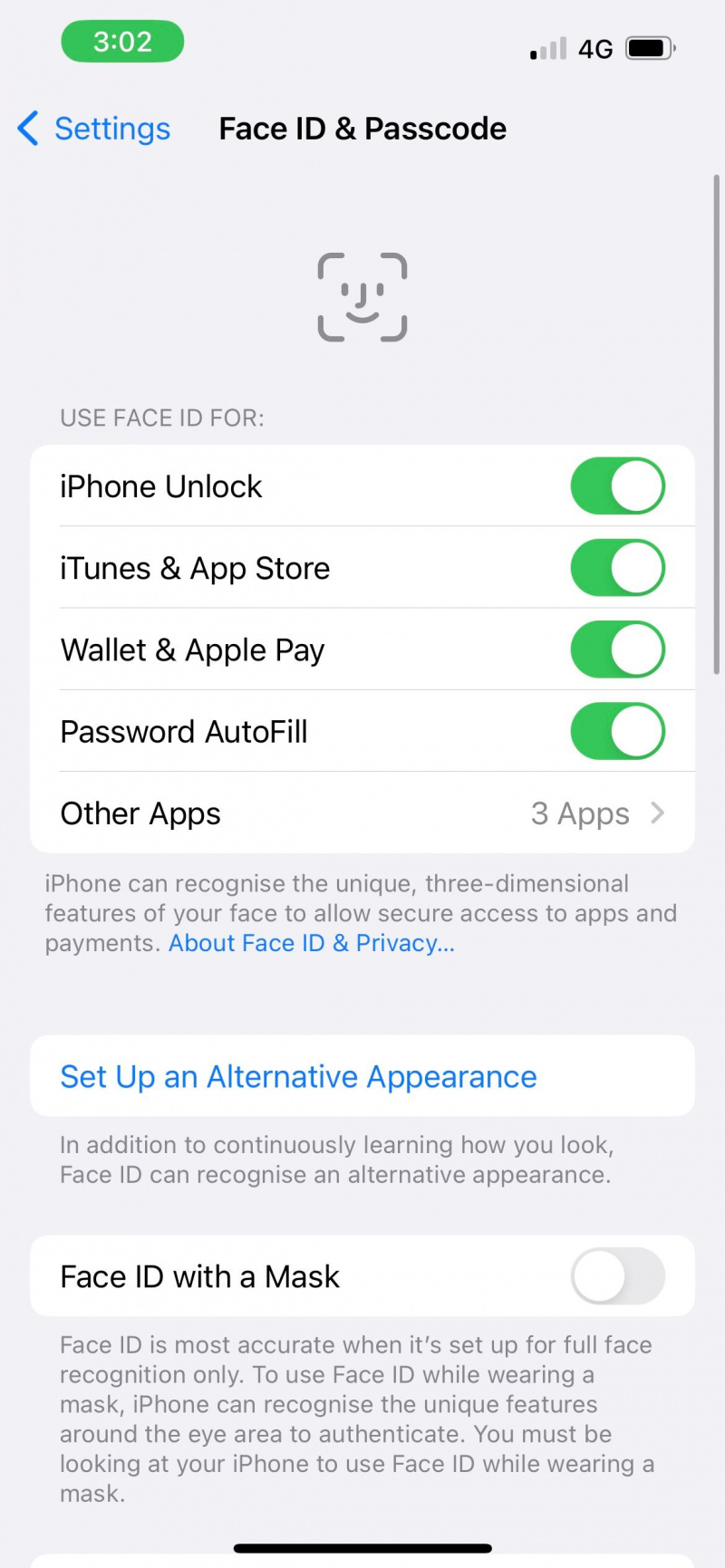
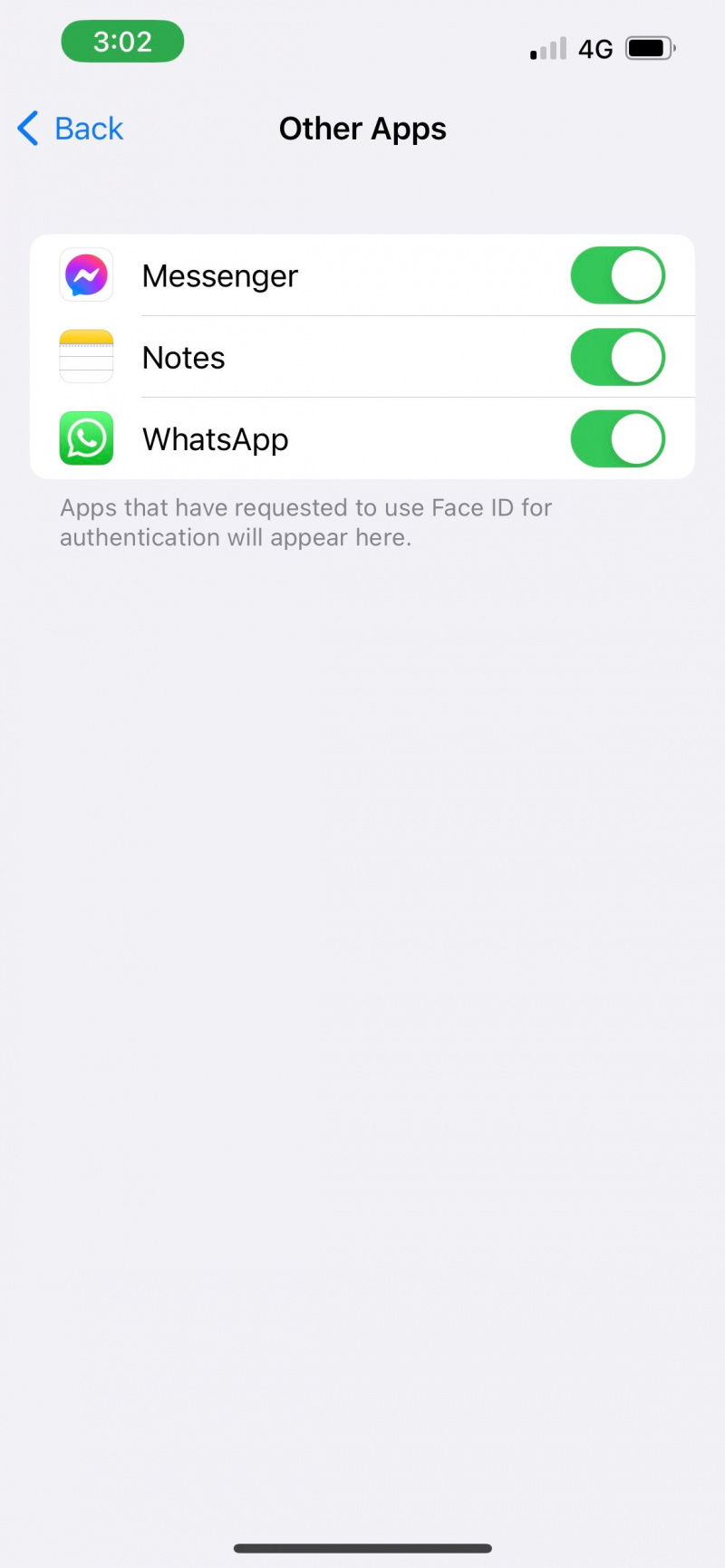
6. Используйте экранное время, чтобы заблокировать приложение «Сообщения» с помощью пароля
На данный момент вы не можете использовать Face ID или Touch ID для блокировки встроенных приложений Apple, таких как Сообщения. Обходной путь — вместо этого использовать код доступа к экранному времени.
Если вы впервые используете Экранное время, перейдите к Настройки > Экранное время > Включить экранное время . Следуйте инструкциям на экране, чтобы настроить его. Затем коснитесь Использовать код-пароль экранного времени чтобы включить пароль. Этот код доступа к экранному времени отличается от кода доступа, используемого для разблокировки вашего iPhone.
Теперь, чтобы заблокировать приложение «Сообщения», перейдите к Лимиты приложений > Добавить лимит > Социальные сети . Из списка выберите Сообщения . Хит Следующий , прокрутите до установлен 1 мин и коснитесь Добавлять. Ваш Сообщения приложение теперь будет заблокирован вашим кодом доступа к экранному времени после одной минуты использования каждый день.
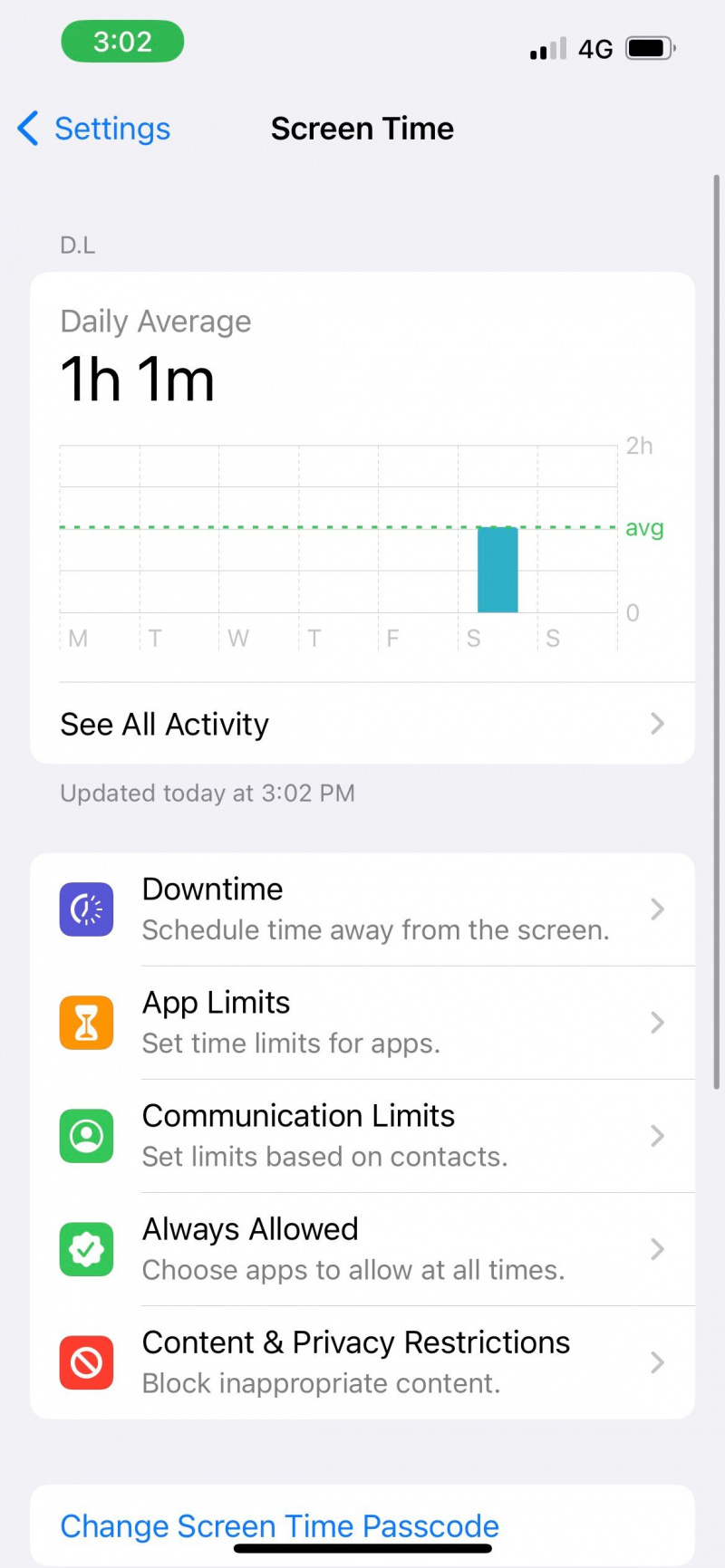
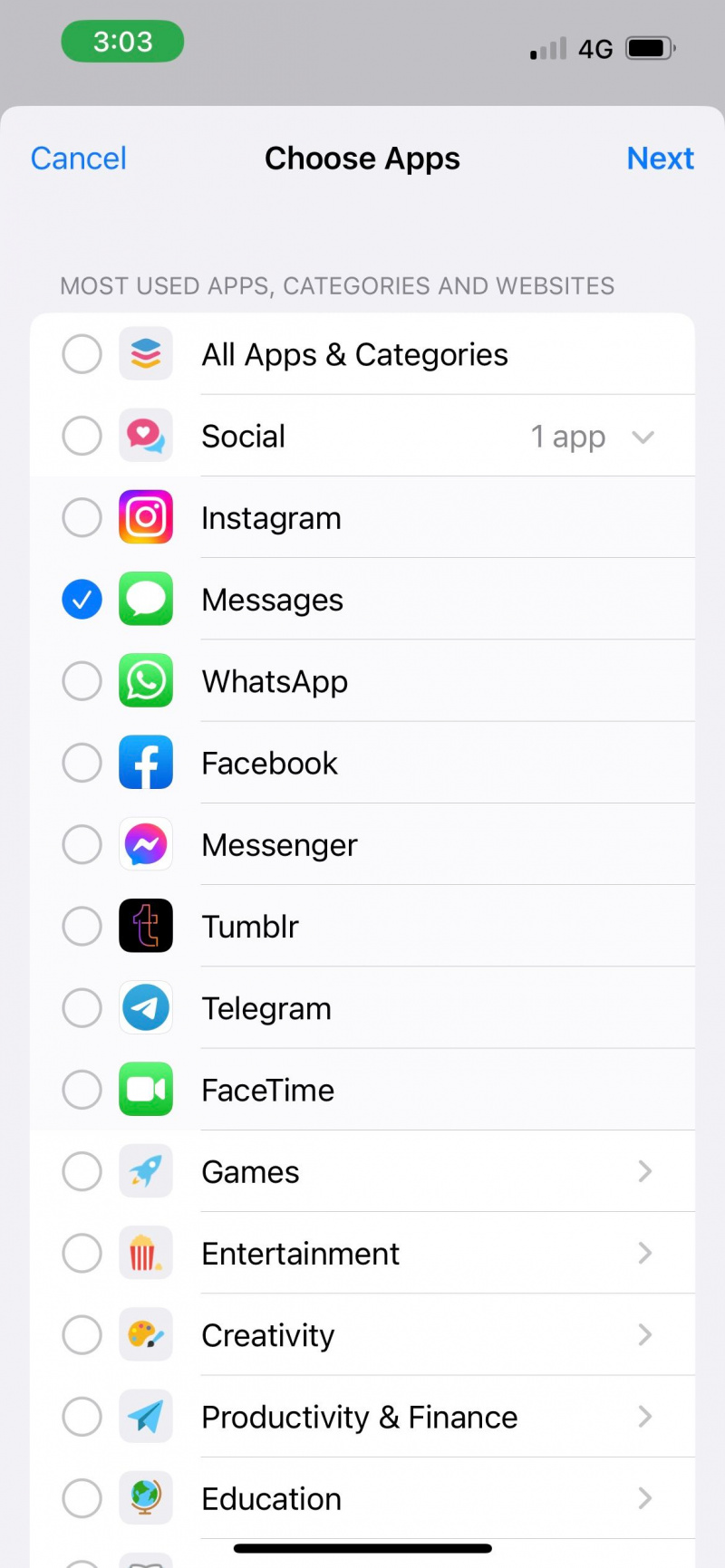
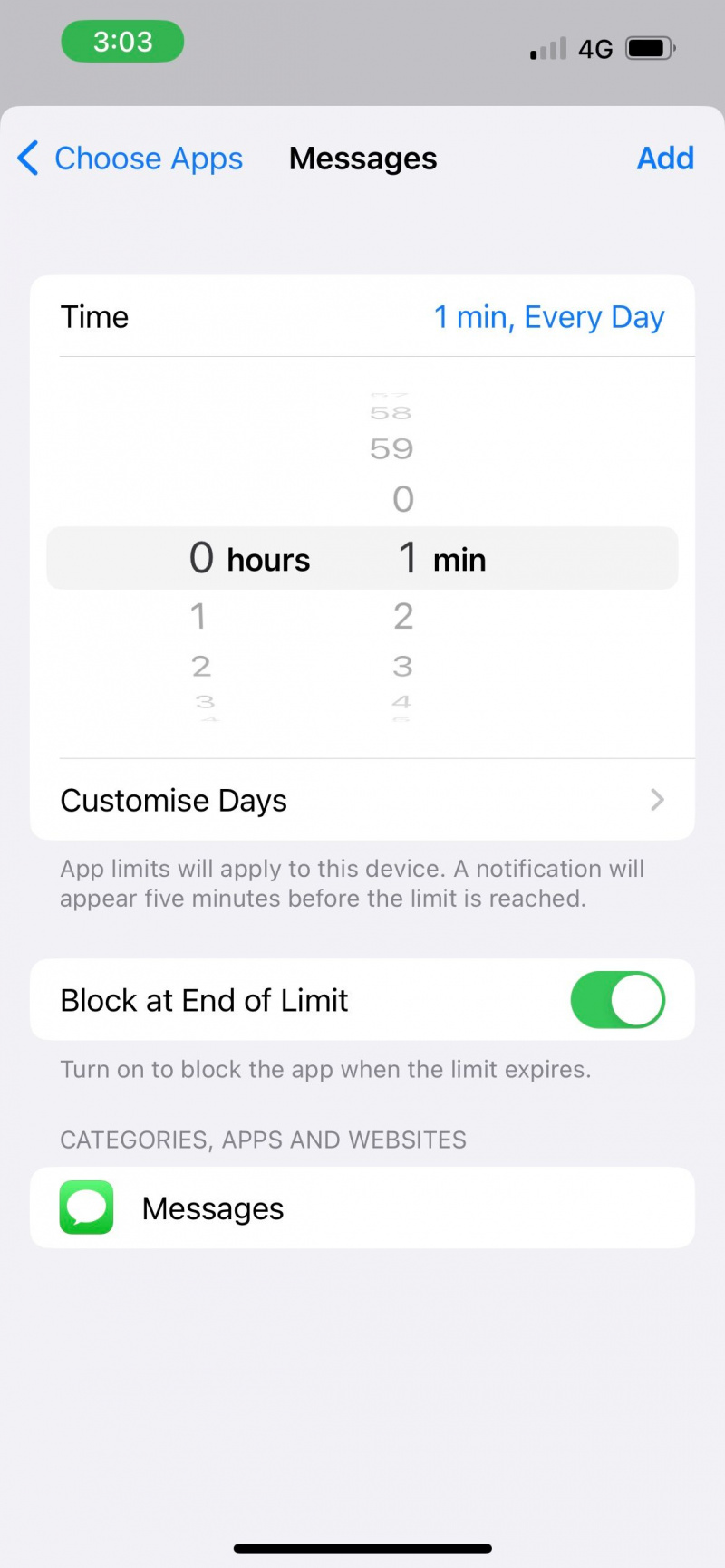
7. Используйте исчезающие сообщения в поддерживаемых приложениях
Исчезающие (или самоуничтожающиеся) сообщения — это тексты, которые будут удалены приложением через определенное время, обычно через 24 часа. Если вы и получатель согласились не делать снимки экрана, этот метод работает, чтобы скрыть сообщения на вашем iPhone, удалив все доказательства разговора.
Опять же, давайте возьмем WhatsApp в качестве примера, потому что он поддерживает эту функцию. Перейти к WhatsApp и нажмите на чат. В окне чата коснитесь имени контакта и выберите Исчезающие сообщения . Затем вы можете выбрать, как долго вы хотите хранить сообщения: 24 часа , 7 дней , или же 90 Дни .
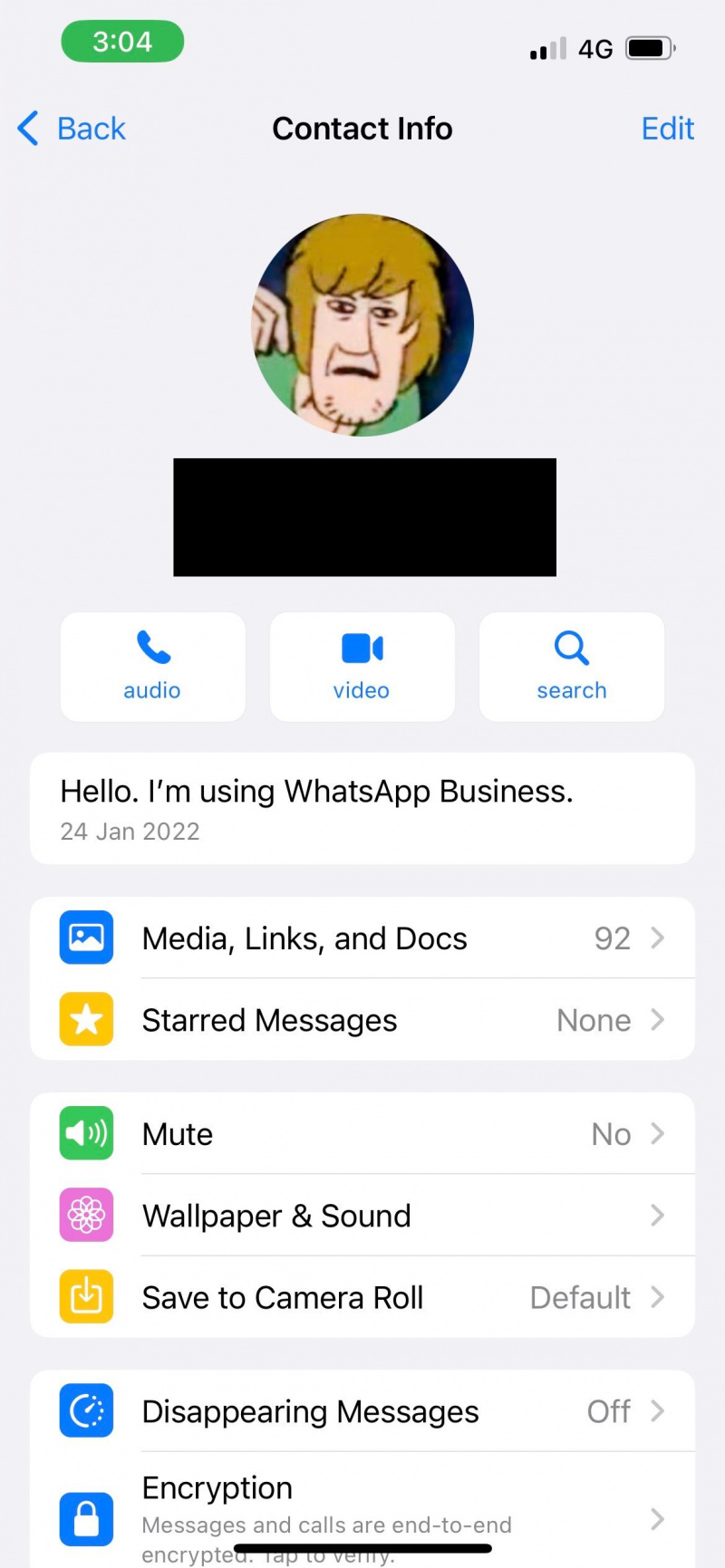
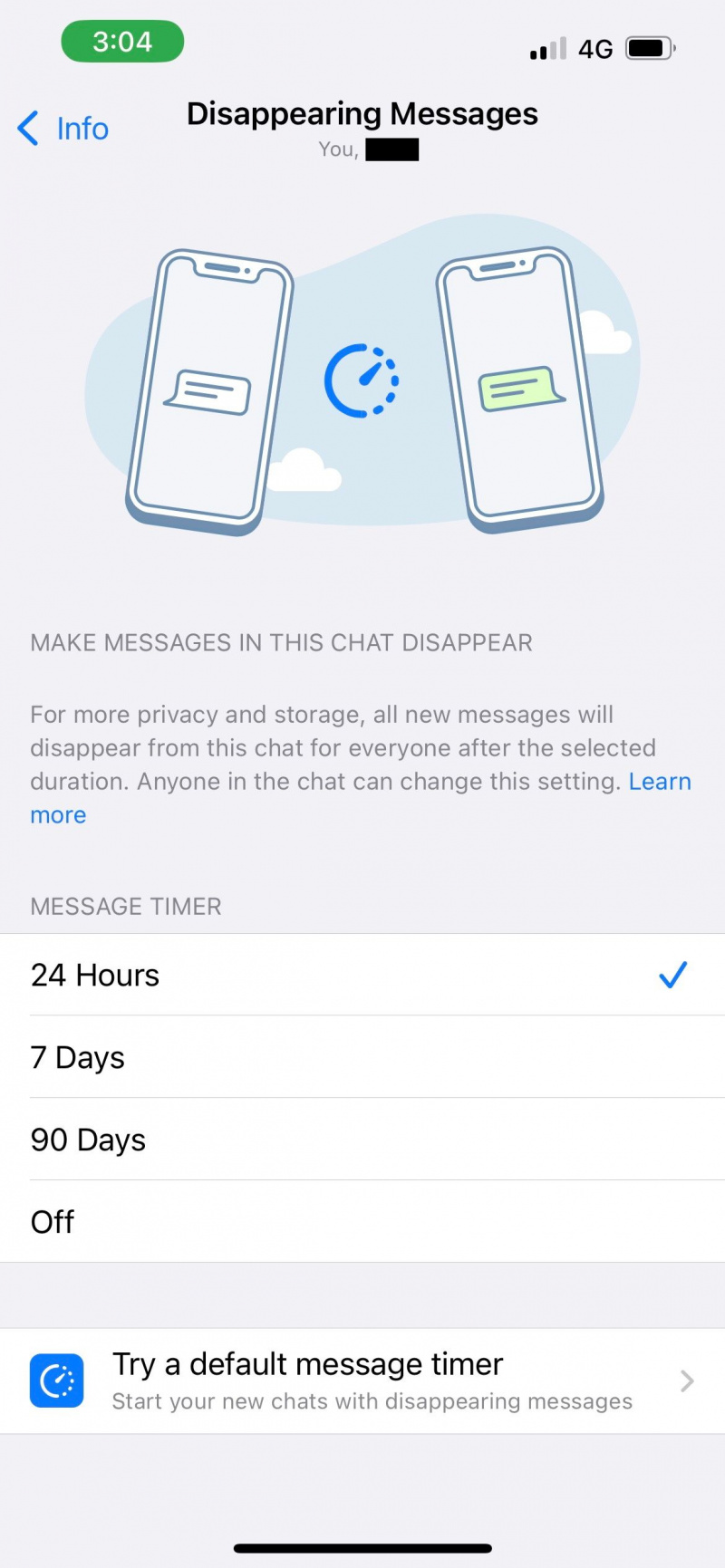
Если вы хотите, чтобы ваши сообщения исчезли после закрытия чата, вы можете попробовать Режим исчезновения в Facebook Messenger .
8. Отправьте сообщение своему контакту через приложение Notes
Кто сказал, что вы можете отправлять текстовые сообщения людям только в определенных приложениях для обмена сообщениями? Оживите дни обмена заметками в классе, отправляя сообщения своим друзьям с помощью стандартного приложения Notes на iPhone.
Это незаметный способ скрыть текстовые сообщения на вашем iPhone, потому что люди не будут сразу думать, что кто-то ведет активный разговор в приложении для создания заметок.
Итак, отправляйтесь в Заметки , введите свое сообщение в новую заметку и просто поделиться заметкой с вашим контактом . Вы можете использовать аналогичный метод в других сторонних приложениях для заметок по вашему выбору.
9. Сделайте скриншот своего сообщения и закрепите его в заметке
Недостатком совместного использования заметки из приложения «Заметки» на iPhone является то, что вам не разрешено блокировать заметку паролем.
как играть в покемон красный на андроид
Если наличие пароля является вашим приоритетом, вы можете сделать скриншот разговора. Затем перейдите к Заметки приложение, создайте новую заметку и коснитесь значка Камера значок из меню. Выбирать Выберите фото или видео чтобы добавить и вставить свой скриншот в заметку. Затем удалите исходное текстовое сообщение.
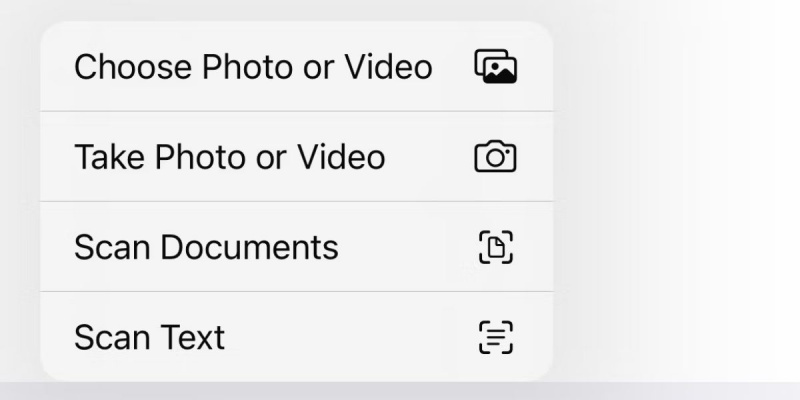
Теперь вы можете заблокируйте заметку на вашем iPhone с помощью пароля . Вы даже можете использовать Face ID или Touch ID для дополнительной безопасности.
10. Используйте приложения для обмена личными сообщениями
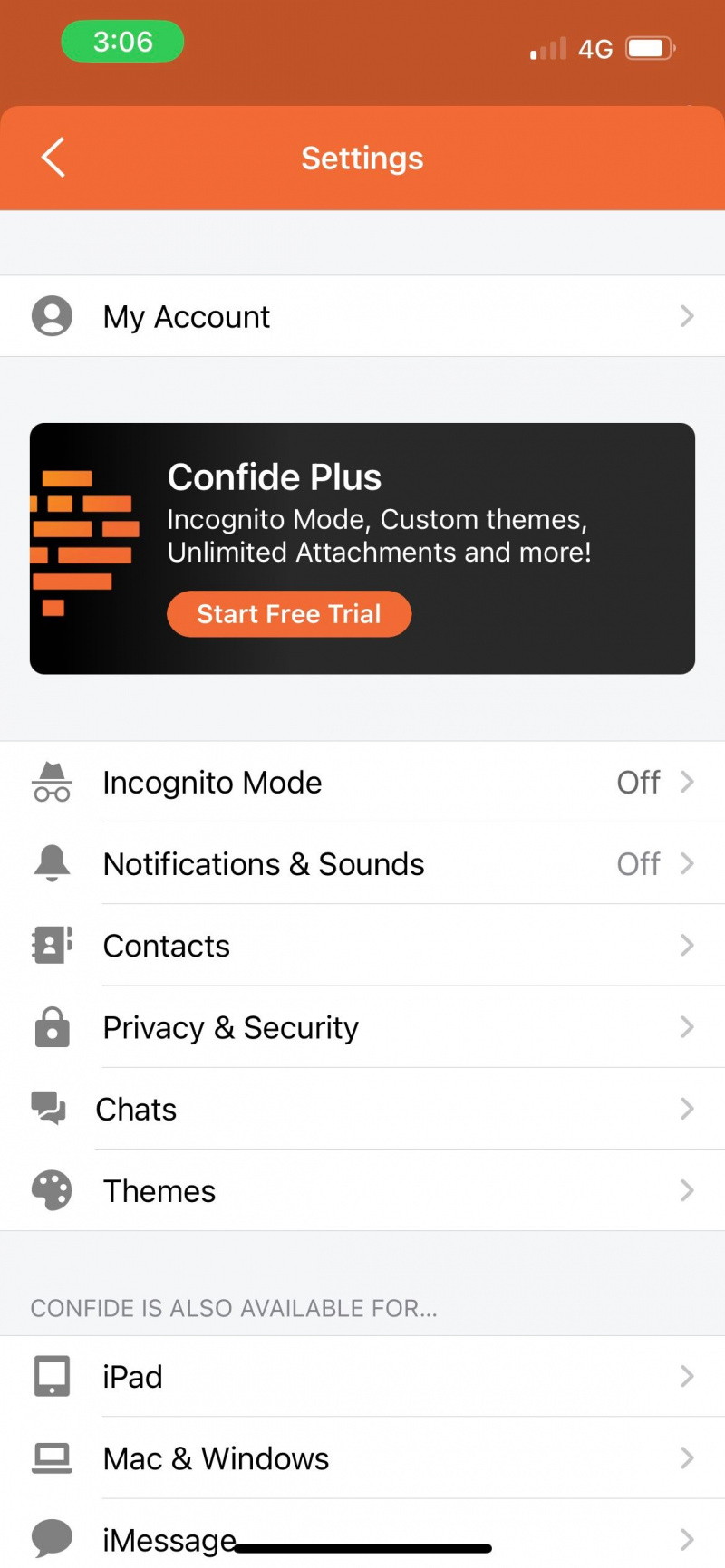
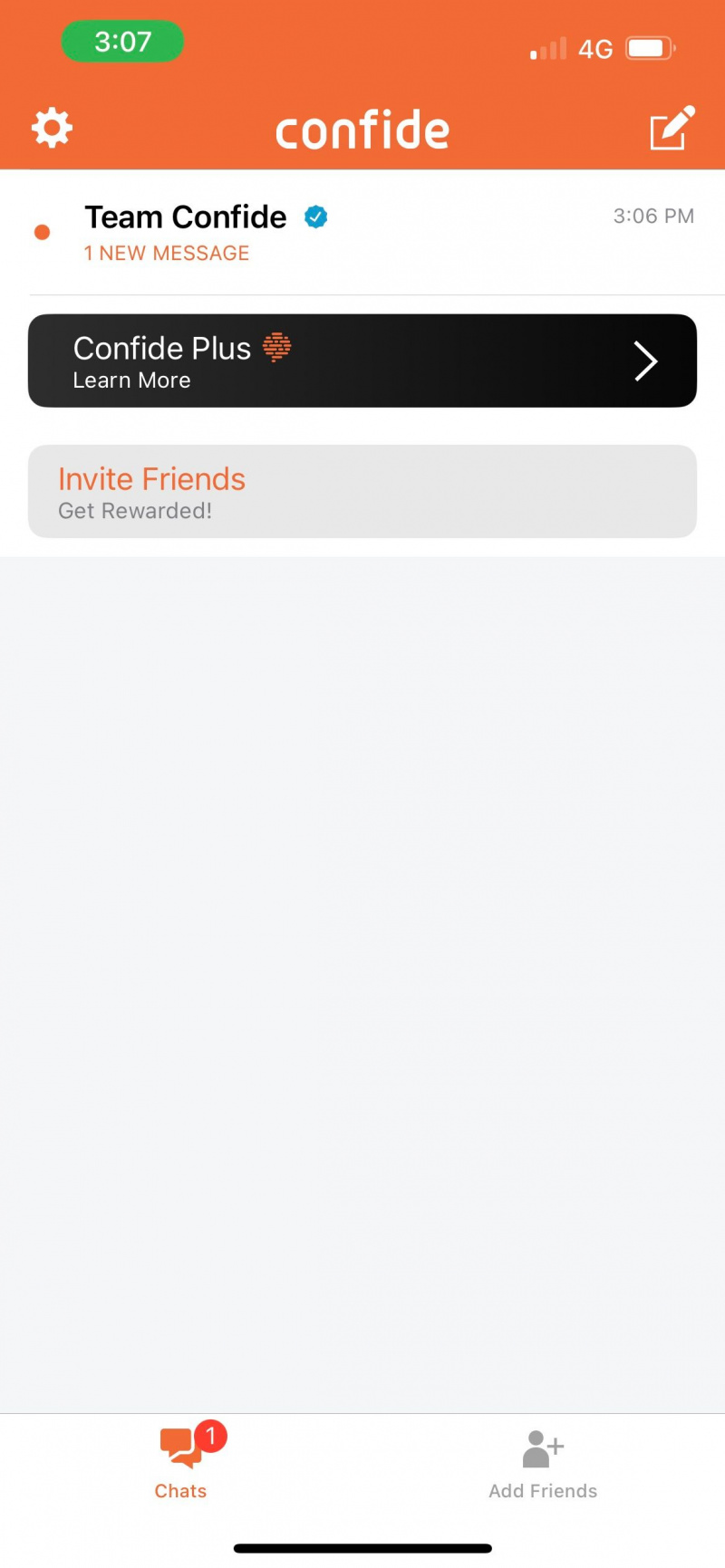
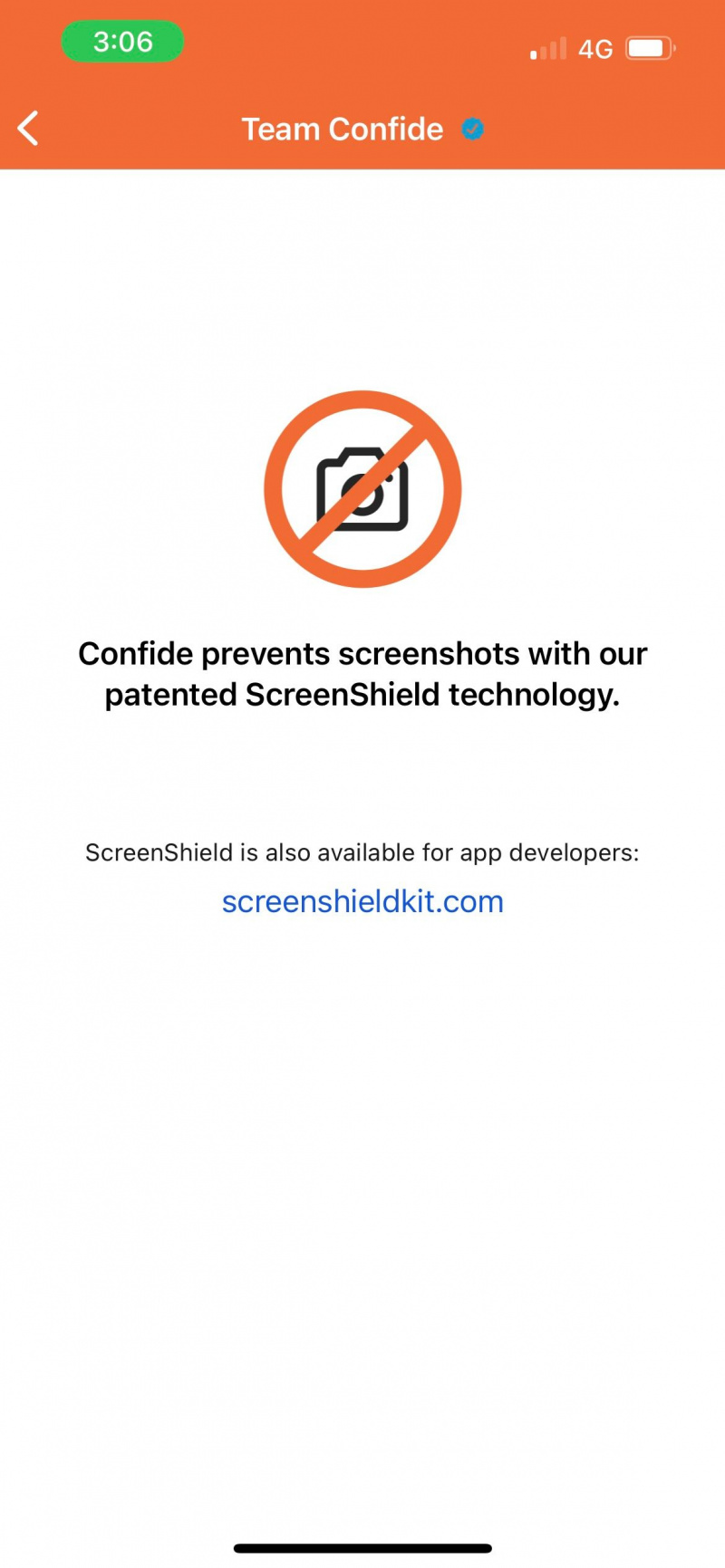
Наш последний совет: используйте сторонние приложения, разработанные специально для личных бесед. Confide — популярное приложение, в функции которого заложена конфиденциальность. Вы можете скрывать сообщения за серыми блоками и автоматически удалять текст после его прочтения.
Что больше всего впечатляет, так это его запатентованная технология, предотвращающая создание скриншотов сообщений. Если кто-то попытается сделать снимок экрана или сделать запись экрана, приложение удалит разговор и уведомит другого пользователя.
Скачать: Доверьтесь (бесплатно, доступна подписка)
Скройте сообщения на вашем iPhone, чтобы сохранить вашу конфиденциальность
Хотя вы не можете заставить свои сообщения iPhone полностью исчезнуть из поля зрения, не удаляя их, все же есть много способов скрыть текстовые сообщения на вашем iPhone, чтобы сохранить личные дела в тайне.
Так что не стесняйтесь применять эти советы по своему усмотрению, чтобы добавить дополнительный уровень безопасности к вашим разговорам в чате, независимо от того, используете ли вы iMessage или стороннее приложение для обмена сообщениями, такое как WhatsApp или Telegram.